Configurar AP con el Gateway Wireless Controller
Para descubrir y administrar los AP WatchGuard que agrega a su red, puede usar el Gateway Wireless Controller en su Firebox.
El Gateway Wireless Controller le permite:
- Enlazar los AP WatchGuard en la red con su Firebox
- Habilitar la implementación automática de APs en SSIDs específicos
- Habilitar la implementación inalámbrica de los APs
- Configurar ajustes de SSIDs y APs
- APs de Confianza
- Monitorizar el estado de activación del AP y las llaves de licencia del AP
- Monitorizar los AP enlazados y las conexiones de clientes inalámbricos
- Iniciar una investigación del sitio desde el AP WatchGuard para detectar otros puntos de acceso inalámbrico
Un Gateway Wireless Controller WatchGuard puede administrar múltiples AP WatchGuard. Si experimenta problemas de rendimiento en la administración a medida que agrega más AP a su red, puede utilizar otro Gateway Wireless Controller en otro Firebox para administrar algunos de los AP.
Habilitar el Gateway Wireless Controller
Antes de que su Firebox pueda descubrir nuevos AP WatchGuard en la red, debe habilitar el Gateway Wireless Controller en su Firebox.
- Seleccione Red > Gateway Wireless Controller.
- Marque la casilla de selección Gateway Wireless Controller.
Aparece el cuadro de diálogo Contraseña del AP WatchGuard.
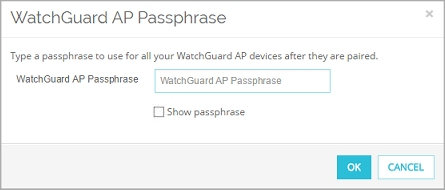
- Ingrese la contraseña que desee usar para la administración de sus AP WatchGuard una vez que estén enlazados con el Firebox.
Esta es la contraseña que se utiliza para conexiones de administración para cada AP enlazado. - Para ver la contraseña que ingresó, marque la casilla de selección Mostrar contraseña.
- Haga clic en Guardar.
- Seleccione Red > Gateway Wireless Controller.
Aparece el cuadro de diálogo Gateway Wireless Controller. - Marque la casilla de selección Gateway Wireless Controller.
Aparece un mensaje de advertencia. - Haga clic en Aceptar.
Aparece el cuadro de diálogo Contraseña del AP WatchGuard.
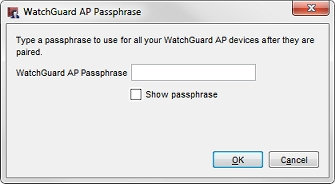
- Ingrese la contraseña que desee usar para la administración de sus AP WatchGuard una vez que estén enlazados con el Firebox.
Esta es la contraseña que se utiliza para conexiones de administración para cada AP enlazado. - Para ver la contraseña que ingresó, marque la casilla de selección Mostrar contraseña.
- Guarde el archivo de configuración en el Firebox.
Cuando habilita el Gateway Wireless Controller, la política del Gateway Wireless Controller WatchGuard se agrega automáticamente a la configuración del Firebox. Esta política permite el tráfico desde redes de confianza u opcionales hacia el Firebox a través de un UDP puerto 2529 para la administración del AP. El Firebox utiliza una conexión SSH segura para administrar los AP con el Gateway Wireless Controller.
Después de habilitar el Gateway Wireless Controller en el Firebox, éste puede detectar AP WatchGuard conectados a la red de confianza u opcional. El AP también puede estar ubicado en la red de zona personalizada. Para habilitar el Gateway Wireless Controller para descubrir un AP en una red de zona personalizada, debe modificar la política del Gateway Wireless Controller WatchGuard para permitir el tráfico desde la zona personalizada. Para obtener más información sobre la zona personalizada, consulte Configurar una Interfaz Personalizada.
Desmarque la casilla de selección Habilitar el Gateway Wireless Controller para deshabilitar el Gateway Wireless Controller en este Firebox. Cuando deshabilita el Gateway Wireless Controller, los AP conectados actualmente continuarán funcionando hasta que reciban una actualización de configuración del Firebox. Para forzar a los AP conectados a actualizar su configuración, debe reiniciar cada AP.
En su estado predeterminado de fábrica, los APs intentan conectarse primero a WatchGuard Wi-Fi Cloud. Si el AP no está activado ni se proporcionó para la administración desde la nube, dicho AP seguirá intentando conectarse a los servicios de nube durante varios minutos. Cuando el AP aparece en la sección Puntos de Acceso No Enlazados en la página Puntos de Acceso del Gateway Wireless Controller, puede enlazar el dispositivo con el Gateway Wireless Controller. Si desea cambiar un AP previamente administrado en la nube para que sea un dispositivo administrado localmente, consulte Cómo cambiar un AP administrado en la nube de Total Wi-Fi o Secure Wi-Fi a un AP administrado localmente de Basic Wi-Fi.
Para más información acerca de cómo implementar los AP, consulte:
- Acerca de la Activación del AP
- Acerca de las Suscripciones de Licencia del AP WatchGuard
- Descubrimiento y Conexión con AP WatchGuard
- Acerca de Implementación Automática de AP
- Acerca de la Implementación Inalámbrica de AP
- Acerca de la Implementación de VPN Remota de AP
- Configurar los SSID del AP WatchGuard
- Configurar los Ajustes del AP
- Configurar Ajustes del Gateway Wireless Controller
- Trust Store del AP
Definir el nivel de registro de diagnóstico
Para generar mensajes de registro más detallados para el Gateway Wireless Controller, puede cambiar el nivel de registro de diagnóstico.
- Seleccione Sistema > Registro de Diagnóstico.
- En la lista desplegable Gateway Wireless Controller, seleccione el nivel de detalle del mensaje de registro.
- Seleccione Configurar > Generación de Registros.
- Haga clic en Nivel de registro de diagnóstico.
- De la lista de categorías, seleccione Red > GWC.
- Use el control deslizante Configuración para seleccionar el nivel de detalle de mensajes de registro.
Para obtener más información sobre los niveles de registro de diagnóstico, consulte Definir el nivel de registro de diagnóstico.